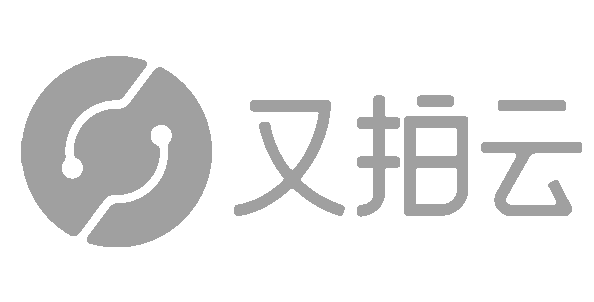《WebGL编程指南》学习笔记——3.在Canvas中使用WebGL
条评论上一节学习了使用 < canvas > 元素绘制二维图形,这一节里面我们在 < canvas > 中使用 WebGL,这一小节中我们通过个实例来讲解在 < canvas > 中使用WebGL,此系列我编写的源码都可以在我的github下载到:code in github
HelloCanvas.html
1 |
|
在 HelloCanvas.html 文件中比较简单,需要注意的是需要引入一些其他的文件来支持 webgl ,文件下载可以到lib 自行下载。
HelloCanvas.js
1 | //HelloCanvas.js |
回顾一下上一篇提到的绘制二维图形的三个步骤:
获取 < canvas > 元素
获取绘图上下文
设置 < canvas >颜色
清空< canvas >
在 main() 函数中,我们通过 id 找到< canvas >标签,这里跟绘制 2d 图形的步骤是一模一样的。
获取绘图上下文
在绘制 2d 图形的时候,我们是通过调用 canvas 的 getContext 方法,传入『2d』参数来获取 2d 图形的回绘图上下文的。
这里需要解释一下,通常来说,我们应该使用 canvas.getContext() 函数来获取绘图上下文(就像之前那样)。但是在获取 WebGL 绘图上下文时,canvas.getContext() 函数接收的参数,在不同浏览器中会不同(虽然大部分浏览器都接收字符串 “expeimental-webgl”或 “webgl” ,但并非所有浏览器都这样),所以我们使用 getWebGLContext(canvas) 来隐藏不同浏览器之间的差异。
getWebGLContext(canvas, opt_debug) 函数位于 cuon-utils.js 文件中。
getWebGLContext(canvas, opt_debug) 函数的功能是:获取WebGL绘图上下文,如果开启了debug属性,遇到错误时将在控制台显示错误消息。以下是该函数的具体说明:

设置 < canvas >颜色
在获取到绘图上下文以后,我们就可以绘制图形了,并且可以绘制 3d 图形了;这也说明 WebGL 已经调用成功,我们现在可以使用 WebGL 函数了。
我们将上下文放到名为 gl 的变量中,有了这个上下文,我们就可以设置颜色来清除< canvas >标签指定的绘图区了。在之前绘制2d图形时,我们在绘制之前就指定了绘图颜色。在 WebGL 中是相似的,清空绘图区之前也需要指定颜色。
gl.clearColor(RGBA) 函数通过传入 RGBA 格式的颜色参数指定颜色。我们在代码中指定了黑色,也可以随意指定其他颜色。在绘制 2d 图形时,RGBA 每个分量的取值范围是0-255之间,但是在 WebGL 中,每个分量的取值范围是 0-1,这和 OpenGL 保持了一致。一旦指定了颜色,这个颜色就会驻存在 WebGL 系统中,直到你重新指定新的颜色。在这之前,你可以无数次的使用该颜色进行清除绘图区而无须重新指定。
清空< canvas >
最后调用这个函数,用之前指定的背景色清空(用背景色填充,擦除已经绘制的内容)绘图区域。
清除绘图区我们使用 gl.clear(gl.COLOR_BUFFER_BIT) 函数,你可能觉得很奇怪,参数不应该是表示绘图区的< canvas >吗?这是由于 gl.Clear() 函数继承自 OpenGL,它基于多基本缓冲区模型,比二维绘图上下文要复杂得多。清空绘图区,实际上是在清空颜色缓冲区(通过指定的颜色去擦除已经绘制的内容),传递 gl.COLOR_BUFFER_BIT 参数就是在告诉 WebGL 清空颜色缓冲区。
如果在使用该函数之前我们没有指定任何颜色,那么默认会以 RGBA(0,0,0,0) 作为清除颜色,这个颜色是全透明的,替换出来的结果就是什么颜色都没有,显示为浏览器本身的颜色。
下小节我们正式开始学习如何使用WebGL绘制基本图形
文章内容参考自:
《WebGL编程指南》
http://www.cnblogs.com/mirror-pc/p/4181398.html
http://blog.csdn.net/weixin_40282619/article/details/78030629
- 本文链接:《WebGL编程指南》学习笔记——3.在Canvas中使用WebGL
- 发布时间:2017年12月23日 - 18:33:59
- 更新时间:2021年02月03日 - 6:56:56
- 版权声明:本博客所有文章除特别声明外,均采用 CC BY-NC-SA 3.0 CN 许可协议。转载请注明出处!
分享